Bagi yang belum pernah menginstall windows 7 ke komputer atau laptop. berikut cara menginstall windows 7 lengkap dengan gambar gambarnya. Langkah2 ini baik dengan menggunakan media DVD ataupun media lain seperti memakai flashdisk adalah sama, baik itu untuk versi 32bit maupun versi 64bit, bagi yang belum punya instalasi windows7 menggunakan media flashdisk silahkan dilihat cara menginstall windows 7 menggunakan flashdisk disini.
Yuk kita mulai!.
Masukkan DVD windows 7 atau colokkan flashdisk windows 7 kita, dan kemudian booting lah memakai media yang telah kita pilih, lalu proses loading file akan dimulai.
1. Siapkan dvd master windows 7, jika lom punya download disini
Windows is loading files.. tunggu sebentar sedang loading file.

Pilih bahasa Anda, waktu & format mata uang, keyboard atau metode input dan klik Next.

Klik Install now

Conteng I accept the license terms dan klik Next.

Klik Upgrade jika Anda sudah mempunyai versi Windows sebelumnya atau Custom (advanced) jika anda tidak memiliki versi Windows sebelumnya atau ingin menginstal salinan baru Windows 7.

(Lewati langkah ini jika Anda memilih Upgrade dan hanya memiliki satu partisi) Pilih drive mana Anda ingin menginstal Windows 7 dan klik Next. Jika Anda ingin membuat partisi, klik opsi Drive options (advanced), buatlah partisi dan kemudian klik Next.

Sekarang akan dimulai menginstal Windows 7. Langkah pertama, (yaitu Windows mulai menyalin file) sudah dilakukan ketika anda booting DVD/fd Windows 7 sehingga akan selesai seketika.

Setelah menyelesaikan langkah pertama, ia akan memperluas (decompress) file yang telah disalin.


Langkah ketiga dan keempat juga akan diselesaikan langsung seperti langkah pertama.


Setelah itu secara otomatis akan restart setelah 15 detik dan melanjutkan setup. Anda juga dapat klik Restart now untuk restart tanpa perlu menunggu.



Setelah restart untuk pertama kalinya, proses setup akan dilanjutkan. Ini adalah langkah terakhir sehingga akan mengambil waktu yang agak lamadaripada langkah sebelumnya.

Sekarang akan otomatis restart lagi dan melanjutkan setup. Anda dapat klik Restart now untuk restart tanpa perlu menunggu.




Ketik nama pengguna yang Anda inginkan dalam kotak-teks dan klik Next. Nama komputer akan otomatis terisi.

Jika Anda ingin mengatur sandi, ketik di kotak teks dan klik Next.

Ketik kunci produk Anda dalam kotak-teks dan klik Next. Anda juga dapat melewatkan langkah ini dan cukup klik Next jika Anda ingin mengetik kunci produk nanti. Windows akan berjalan hanya selama 30 hari jika Anda melakukan ini.

Pilih opsi yang Anda inginkan untuk Windows Update.

Pilih zona waktu dan klik Next.

Jika anda terhubung ke jaringan apapun, ia akan meminta Anda untuk menetapkan lokasi jaringan.






Nah selesai sudah proses penginstallan windows7 baik dengan menggunakan flashdisk maupun DVD.
Untuk mengaktifkan bisa menggunakan: pilih salah satu
1. Crack Win 7 Starter, Home Premiun, Ultimate klik disini untuk mendapatkan Serial Number
2. Menggunakan Tool Sakti win 7 loader 5 klik disini
3. Untuk Win 7 bajakan jadi Genuine silahkan Klik disini
4. Bagi yang butuh Driver ACER segala bentuk dan jenis silakan klik disini
5. Jika selesai sudah maka yg wajid di instalkan di bawah ini?????
Install software aplikasi pendukung Operating system. Saya sarankan install software wajib di bawah ini:
Yuk kita mulai!.
Masukkan DVD windows 7 atau colokkan flashdisk windows 7 kita, dan kemudian booting lah memakai media yang telah kita pilih, lalu proses loading file akan dimulai.
1. Siapkan dvd master windows 7, jika lom punya download disini
2. Masukkan kaset dvd master ke dvd room >> restart komputer.
3. Jangan lupa setting first boot nya ke dvd,
Restart Komputermu atau saat awal Menyala Tekan Tombol F2 untuk masuk ke menu Setup di menu Bios, atau terkadang harus menekan Tombol Del, dengan tulisan "Del To Setup", dll sesuai menu di komputermu.
Dalam menu Bios akan ada tampilan seperti di bawah ini mungkin akan berbeda di setiap komputer, tapi tinggal sesuaikan saja
Di menu Boot, pilih Boot Device Priority, pada Menu First Boot pastikan terpilih dengan memakai CDROOM. atau Flasdisk jika instal mengguanakan media flasdisk.
Restart Komputermu atau saat awal Menyala Tekan Tombol F2 untuk masuk ke menu Setup di menu Bios, atau terkadang harus menekan Tombol Del, dengan tulisan "Del To Setup", dll sesuai menu di komputermu.
Dalam menu Bios akan ada tampilan seperti di bawah ini mungkin akan berbeda di setiap komputer, tapi tinggal sesuaikan saja
Di menu Boot, pilih Boot Device Priority, pada Menu First Boot pastikan terpilih dengan memakai CDROOM. atau Flasdisk jika instal mengguanakan media flasdisk.
Untuk media pengistalan harus berada di no satu atau urutan pertama dalam settingan bios gunakan tombol navigasi untuk mengatur media ( dvd / flasdisk ) di urutan pertama. kemudian dilanjutkan,
tekan Tombol F10 untuk menyimpan dan exit, maka komputermu akan Merestart.
4. Press any key to boot from cd or dvd...... >> tekan sembarang tombol untuk memulai instalasi.
jika tampil tulisan di atas maka klik sembarang tombol untuk melanjutkan ( biasanya tulisan ini muncul krn menggunakan media penginstalan DVD, tetapi klo menggunakan FLASDISK biasanya tidak muncul dan tidak usah menekan tombol ) tunggu proses sampai seperti tampak gambar di bawah
Pilih bahasa Anda, waktu & format mata uang, keyboard atau metode input dan klik Next.
Klik Install now
Conteng I accept the license terms dan klik Next.
Klik Upgrade jika Anda sudah mempunyai versi Windows sebelumnya atau Custom (advanced) jika anda tidak memiliki versi Windows sebelumnya atau ingin menginstal salinan baru Windows 7.
(Lewati langkah ini jika Anda memilih Upgrade dan hanya memiliki satu partisi) Pilih drive mana Anda ingin menginstal Windows 7 dan klik Next. Jika Anda ingin membuat partisi, klik opsi Drive options (advanced), buatlah partisi dan kemudian klik Next.
Sekarang akan dimulai menginstal Windows 7. Langkah pertama, (yaitu Windows mulai menyalin file) sudah dilakukan ketika anda booting DVD/fd Windows 7 sehingga akan selesai seketika.
Setelah menyelesaikan langkah pertama, ia akan memperluas (decompress) file yang telah disalin.
Langkah ketiga dan keempat juga akan diselesaikan langsung seperti langkah pertama.
Setelah itu secara otomatis akan restart setelah 15 detik dan melanjutkan setup. Anda juga dapat klik Restart now untuk restart tanpa perlu menunggu.
Setelah restart untuk pertama kalinya, proses setup akan dilanjutkan. Ini adalah langkah terakhir sehingga akan mengambil waktu yang agak lamadaripada langkah sebelumnya.
Sekarang akan otomatis restart lagi dan melanjutkan setup. Anda dapat klik Restart now untuk restart tanpa perlu menunggu.
Ketik nama pengguna yang Anda inginkan dalam kotak-teks dan klik Next. Nama komputer akan otomatis terisi.
Jika Anda ingin mengatur sandi, ketik di kotak teks dan klik Next.
Ketik kunci produk Anda dalam kotak-teks dan klik Next. Anda juga dapat melewatkan langkah ini dan cukup klik Next jika Anda ingin mengetik kunci produk nanti. Windows akan berjalan hanya selama 30 hari jika Anda melakukan ini.
Pilih opsi yang Anda inginkan untuk Windows Update.
Pilih zona waktu dan klik Next.
Jika anda terhubung ke jaringan apapun, ia akan meminta Anda untuk menetapkan lokasi jaringan.
Nah selesai sudah proses penginstallan windows7 baik dengan menggunakan flashdisk maupun DVD.
Untuk mengaktifkan bisa menggunakan: pilih salah satu
1. Crack Win 7 Starter, Home Premiun, Ultimate klik disini untuk mendapatkan Serial Number
2. Menggunakan Tool Sakti win 7 loader 5 klik disini
3. Untuk Win 7 bajakan jadi Genuine silahkan Klik disini
4. Bagi yang butuh Driver ACER segala bentuk dan jenis silakan klik disini
5. Jika selesai sudah maka yg wajid di instalkan di bawah ini?????
Install
driver bawaan motherboard, antara lain : chipset, graphic, audio/sound, Lan,
wireless, dll.
Install Anti virus (wajib) >> scan komputer.Install software aplikasi pendukung Operating system. Saya sarankan install software wajib di bawah ini:
ü
Winrar atau Winzip (boleh dua-duanya atau pilih salah
satu).
ü
DirectX 9 (update terbaru)
ü Adobe
Reader (untuk membuka file PDF)
ü
Microsoft Office (untuk membuat dokumen dll)
ü
K-Lite Codec Pack (update terbaru)
ü Java
(update terbaru)
ü Flash
Player (berguna saat kita browsing internet)
ü
Software browsing (Fire Fox, Google Crhome, Opera, dll)
ü Clean
Cleaner atau program tune up PC lainnya.


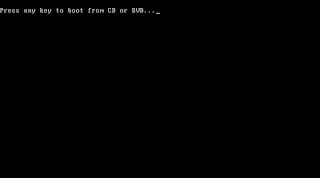

Tidak ada komentar:
Posting Komentar